工作中对表格的使用有助于分析数据,通过分析数据我们又能观察出某件事情的本质或者从中发现商机。人类对图形的分析能力要强于数字本身,许多时候我们接收的数据仅是数值,没......
2022-08-30 201 Microsoft365绘制数据函数图
很多小伙伴对任务窗格应该都不陌生,因为我们经常会使用到其中的工具,任务窗格通常在我们PPT页面的右侧,我们需要进行什么设置时直接就可以在任务窗格中找到,十分的方便。不过有的小伙伴在使用WPS制作PPT的时候会出现任务窗格不见了的情况,这个时候我们想要对PPT进行设置就只能通过页面上方的工具栏,需要慢慢进行查找,十分麻烦。其实重新恢复我们的任务窗格的方法很简单,我们只要先打开“视图”工具再将任务窗格进行勾选即可。有的小伙伴可能不太清楚具体的操作方法,接下来小编就来和大家分享一下WPS PPT任务窗格不见了的解决方法。
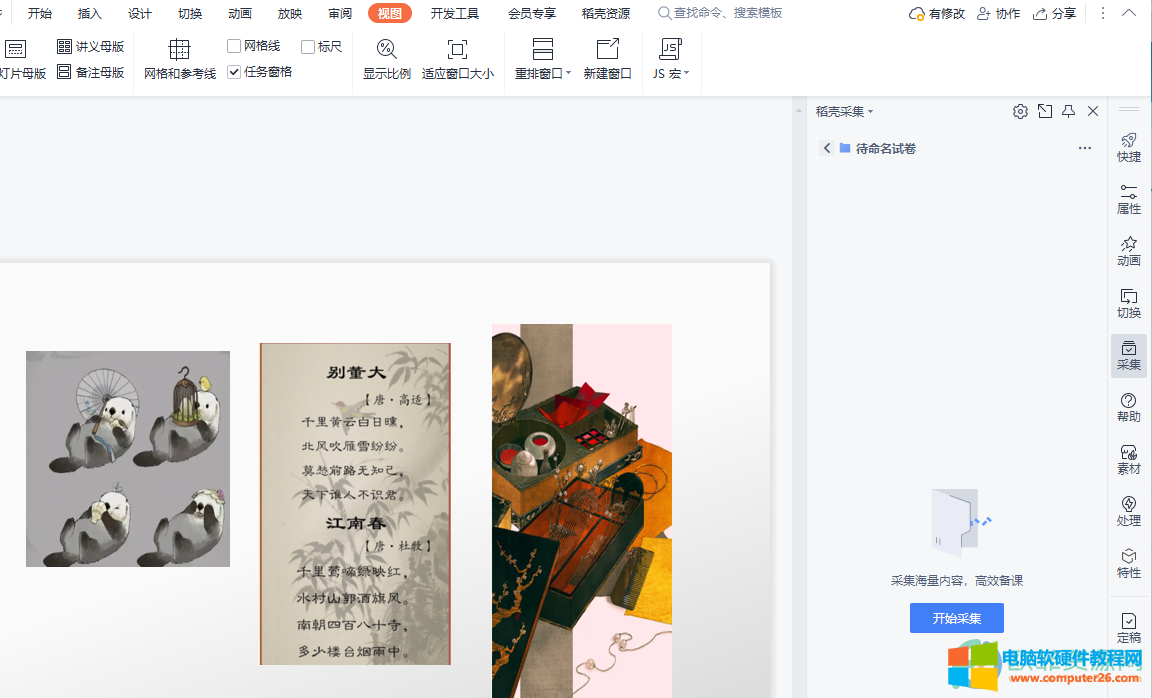
1、第一步,我们打开PPT然后在第一排工具栏中找到并点击“视图”工具

2、第二步,点击“视图”选项之后,我们在子工具栏中就可以看到“任务窗格”选项,将其进行勾选

3、第三步,勾选之后我们就会发现页面右侧的任务窗格重新出现了
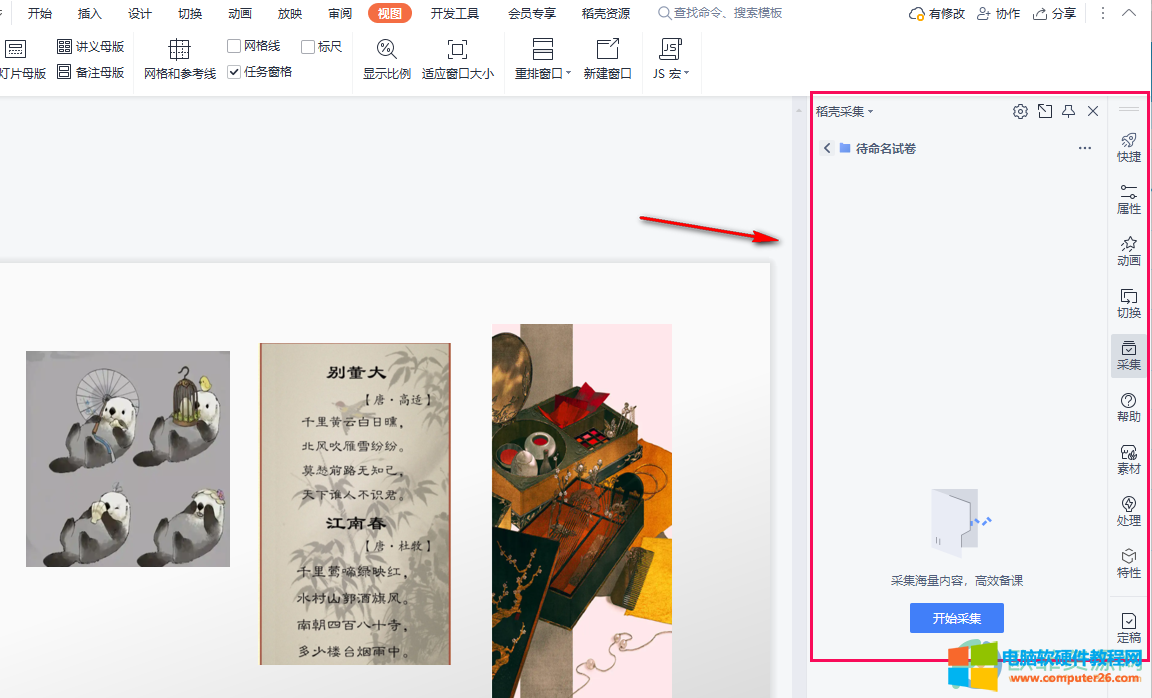
以上就是小编整理总结出的关于WPS PPT任务窗格不见了的解决方法,我们在PPT页面中点击工具栏中的“视图”选项然后找到“任务窗格”,将“任务窗格”进行勾选即可,感兴趣的小伙伴快去试试吧。
标签: PPT任务窗格不见了
相关文章
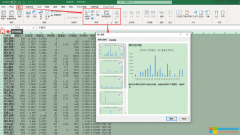
工作中对表格的使用有助于分析数据,通过分析数据我们又能观察出某件事情的本质或者从中发现商机。人类对图形的分析能力要强于数字本身,许多时候我们接收的数据仅是数值,没......
2022-08-30 201 Microsoft365绘制数据函数图
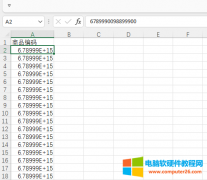
excel怎么把数字变成文本?excel可通过text函数或分列功能把数字变成文本。excel数字转文本保留前面0,excel数字无法保留前面0,通过数字转文本可保留,本文会具体演示怎么操作。 一、......
2022-12-21 209 excel数字变成文本 excel数字转文本保留前面0
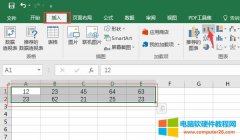
在excel中,我们可以使用各种图表来表现出数据之间的对比和起伏变化,其中条形图就是最为常见的图表展示方式之一。使用条形图能够清晰地反映出数据在整体参数中的占比,以及各......
2022-12-21 201 excel条形图 excel制作条形图 excel条形图换方向
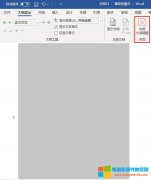
在使用word编写文档时,有时候需要插入一些图片,以便更加明确的说明文稿中的内容,但在插入图片时偶尔也会遇到一些问题,今天小编就和大家简单介绍一下,word图片不显示怎么回......
2022-10-10 641 word图片不显示 word图片不显示只有框
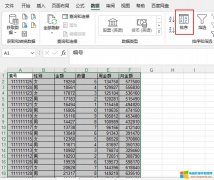
excel排序怎么让后面数据跟着动?在选取数据范围时,必须将所有参与排序的数据都选入,才能确保后面的数据排序时跟着动。excel排序为什么还是乱的?可能是由于排序条件设置错误、......
2022-08-30 205 excel排序